Как стереть зашифрованный том Mac, если вам не нужно его содержимое
macOS предлагает несколько вариантов шифрования диска. На Mac со встроенным чипом T2 загрузочный том всегда зашифрован. На других компьютерах Mac при включении FileVault этот том шифруется. (На всех компьютерах Mac FileVault обеспечивает дополнительную защиту и для компьютеров Mac с выключенным питанием.) Вы также можете выбрать диск в Finder, щелкнуть его, удерживая клавишу Control, и выбрать «Зашифровать имя диска», установив пароль по вашему выбору.
Если вы забыли этот пароль или получили или приобрели зашифрованный диск, вы можете подумать, что зашли в тупик. Однако это не страшно, если вам не нужны данные на диске. Если вы просто хотите стереть его, Дисковая утилита обяжет:
Запустите Приложения> Утилиты> Дисковая утилита.
- Выберите том или диск на боковой панели. (См. Примечания на боковой панели ниже.)
- Нажмите Стереть.
- Выберите формат, если вам нужно его изменить, и нажмите Стеретьи следуйте инструкциям.
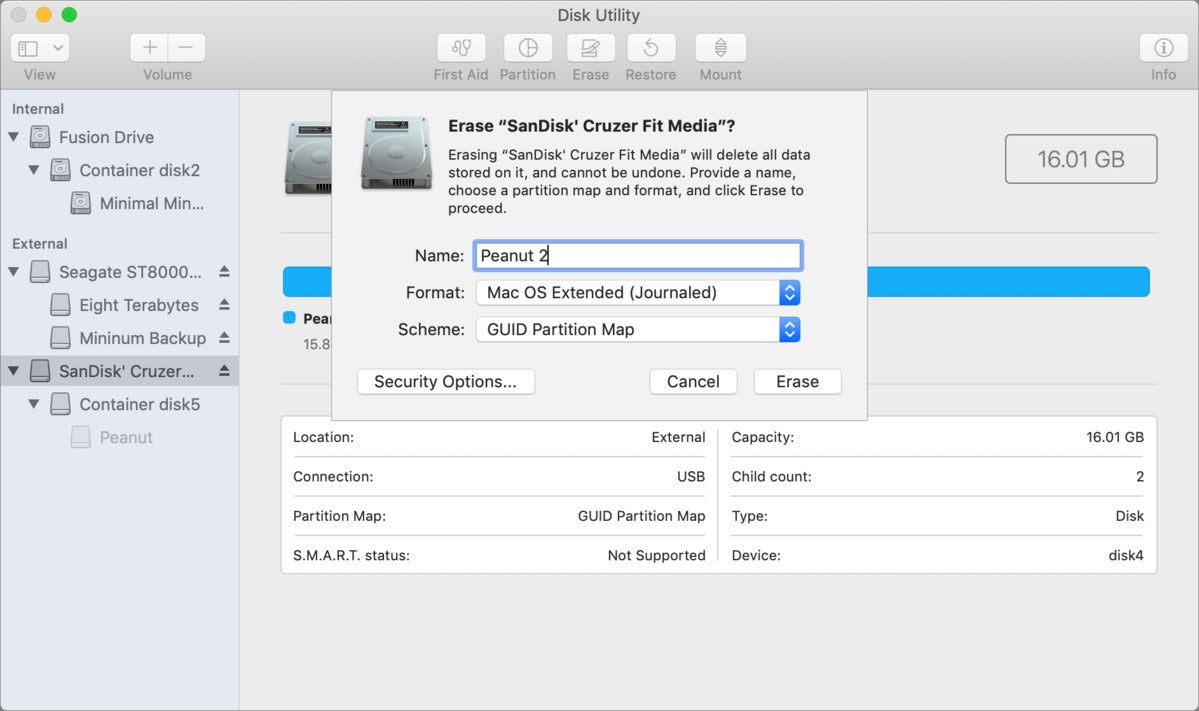 IDG
IDGВновь отформатированный диск доступен для использования и не имеет пароля.
Что касается боковой панели: если вы не видите боковую панель в Дисковой утилите, выберите Просмотр> Показать боковую панель. На боковой панели также отображаются только логические тома по умолчанию или сегменты диска, подключенные в Finder, как уникальные элементы. Чтобы показать контейнеры и диски, выберите Просмотр> Показать все устройства. Это может упростить удаление нужного тома.
Эта статья о Mac 911 – ответ на вопрос, заданный читательницей Macworld Эстель.
Спросите Mac 911
Мы составили список вопросов, которые нам задают чаще всего, с ответами и ссылками на столбцы: прочтите наш супер-часто задаваемый вопрос, чтобы узнать, охвачен ли ваш вопрос. Если нет, мы всегда ищем новые проблемы для решения! Отправьте свое письмо на адрес mac911@macworld.com, включая снимки экрана, если это необходимо, и укажите, хотите ли вы использовать свое полное имя. Не на все вопросы будут даны ответы, мы не отвечаем на электронные письма и не можем дать прямые советы по устранению неполадок.